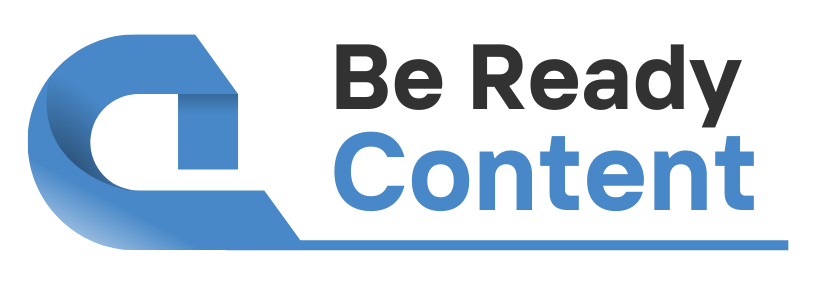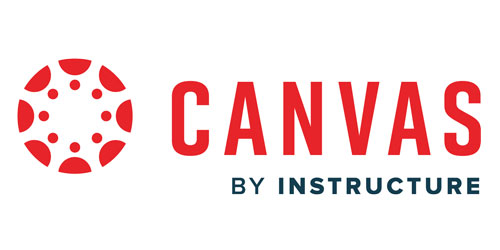1. Tài nguyên bắt đầu cho giảng viên
1.1. Canvas là gì?
Canvas là hệ thống quản lý học tập (LMS-Learning Management System) đang phát triển hàng đầu tại Hoa Kỳ. Canvas được chạy trên nền tảng web, có giao diện thân thiện với người dùng và nhiều tính năng hữu ích cho quản lý học tập trực tuyến. Vì Canvas là hệ thống dựa trên web nên bạn không cần phải cài đặt nó trên máy tính.
1.2 Vai trò của người hướng dẫn/giáo viên là gì?
Trong Canvas, vai trò Giáo viên (còn được gọi là Người Hướng dẫn) cho phép người dùng tạo, hướng dẫn và quản lý các khóa học. Giáo viên có quyền kiểm duyệt khóa học, xem dữ liệu khóa học và quản lý các thông tin liên lạc hàng ngày liên quan đến khóa học. Quyền hạn cụ thể của Giáo viên có thể khác nhau giữa các tổ chức.
1.3 Canvas dành cho Tiểu học
Canvas dành cho tiểu học là một phiên bản đơn giảng hóa của Canvas dành cho học sinh nhỏ tuổi. Tổ chức có thể kích hoạt tính năng này để dành riêng cho học sinh cấp tiểu học.
1.4 Cơ bản về khóa học
Mỗi khóa học trên Canvas bao gồm nhiều tính năng cho phép bạn chia sẻ nội dung khóa học, tổ chức thảo luận, giao bài tập, chấm điểm bài nộp của sinh viên và nhiều hơn nữa. Các bài viết dưới đây cung cấp thông tin cơ bản về các khóa học trên Canvas.
1.5 Thiết lập khóa học
Canvas cung cấp một số công cụ cho phép bạn tạo khóa học và thêm nội dung cho học viên của mình.
2. Làm cách nào để chấp nhận lời mời tham gia khóa học Canvas với tư cách là Giảng viên?
2.1 Chấp nhận lời mời khóa học
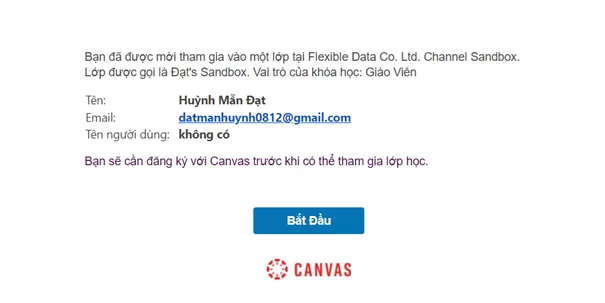
Nếu bạn đã đăng ký hoặc được mời tham gia khóa học Canvas, bạn sẽ nhận được email có chứa URL Canvas của tổ chức bạn và địa chỉ email của bạn để sử dụng cho mục đích đăng nhập. Để chấp nhận lời mời tham gia khóa học, hãy nhấp vào nút Bắt đầu.
2.2 Chấp nhận khóa học
![]()
Canvas sẽ đưa bạn đến khóa học của bạn và yêu cầu bạn chấp nhận đăng ký. Nhấp vào nút Chấp nhận(Accept) để chấp nhận khóa học.
2.3 Tạo tài khoản Canvas
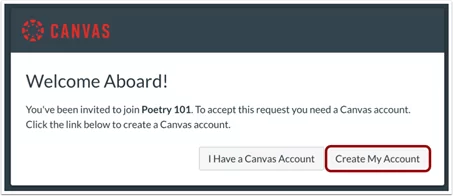
Nhấp vào nút Tạo tài khoảng(Create My Account ).
Lưu ý: Nếu bạn đã có tài khoản Canvas trước đó, hãy nhấp vào nút Tôi có tài khoản Canvas( I Have a Canvas Account). Bạn sẽ được chuyển đến trang đăng nhập Canvas.
2.4 Hoàn tất đăng ký
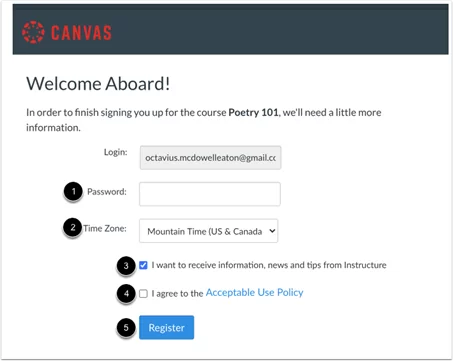
1 -Tạo mật khẩu và nhập múi giờ của bạn
2 -Tùy chọn cho loại tài khoản của bạn.
3- Bạn có thể được hỏi xem bạn có muốn nhận thông tin, tin tức và mẹo từ Instructure hay không.
4 - Chọn họp thoại chấp nhận chính sách
5 - sau đó nhấp vào nút Đăng ký.
3. Làm cách nào để tôi đăng ký tài khoản Canvas Miễn phí dành cho Giáo viên mới với tư cách là người hướng dẫn?
3.1 Nhập URL
![]()
Nhập URL đăng ký Canvas của bạn (ví dụ: canvas.instructure.com ) vào trình duyệt.
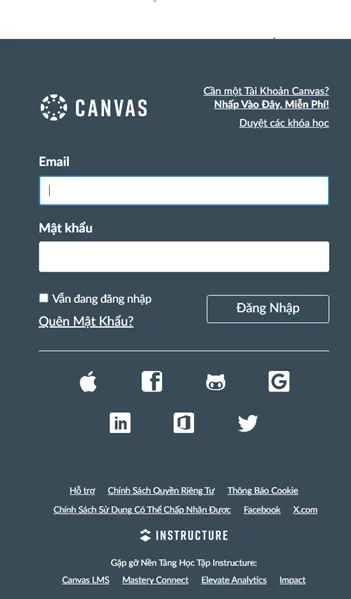
Nhấp vào liên kết Bạn cần tài khoản Canvas?
3.2 Đăng ký làm giáo viên
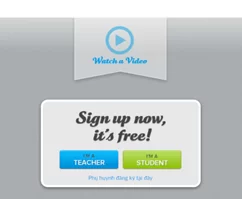
Chọn I'm a Teacher ( Tôi là giáo viên)
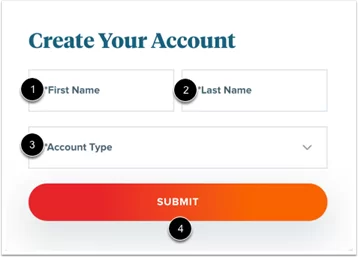
Để đăng ký tài khoản giáo viên Canvas miễn phí, hãy nhập tên của bạn vào trường Tên(1) và Họ(2).
Nhấp vào menu thả xuống Loại tài khoản (3) và chọn Giáo viên.
Bấm vào nút Gửi (4) để tiếp tục.
3.3 Nhập thông tin tài khoản
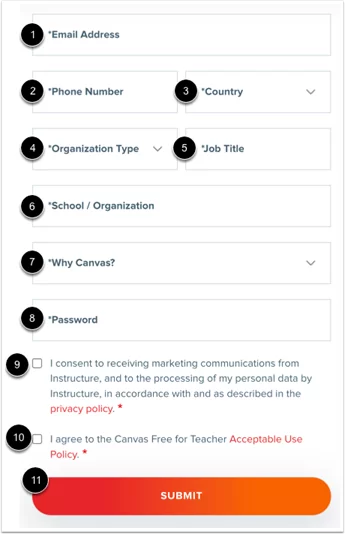
Để hoàn tất đăng ký, hãy tạo tài khoản, bạn sẽ cần điền vào các trường sau:
1 - Địa chỉ Email
2 -Số điện thoại
3 - Đất nước
4- Loại tổ chức
5 - Chức danh
6- Trường học/Tổ chức
Tại sao Canvas
8 - Mật khẩu
Để xác nhận bạn đồng ý với Điều khoản sử dụng và Chính sách quyền riêng tư, hãy nhấp vào Tôi đồng ý nhận thông tin tiếp thị từ Instructure và việc Instructure xử lý dữ liệu cá nhân của tôi, theo và như được mô tả trong hộp kiểm chính sách quyền riêng tư (9) và tôi đồng ý với hộp kiểm Chính sách sử dụng được chấp nhận của Canvas miễn phí dành cho giáo viên (10).
Nhấp vào nút Gửi (11) để tạo tài khoản của bạn.
3.4 Xem Tài khoản Canvas
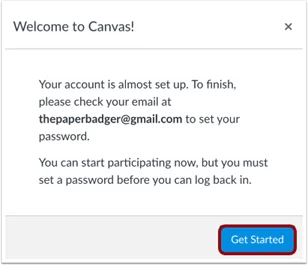
Bạn sẽ được tự động đăng nhập vào tài khoản Canvas của mình. Để xem Canvas, hãy nhấp vào nút Bắt đầu( Get Started).
Hoàn tất đăng ký
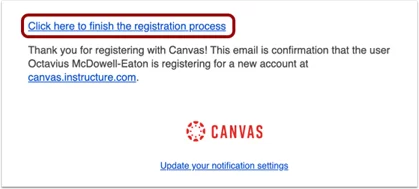
Để hoàn tất việc đăng ký Canvas, hãy đăng nhập vào tài khoản email của bạn. Tìm email đăng ký và nhấp vào liên kết Nhấp vào đây để hoàn tất quá trình đăng ký.
3.5 Tạo mật khẩu
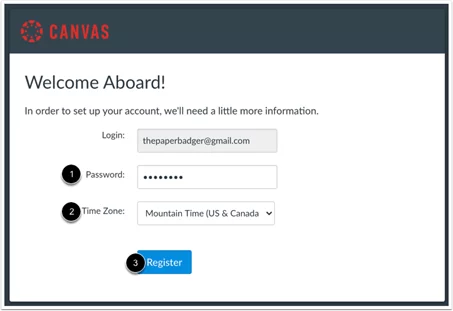
Nhập mật khẩu cho tài khoản của bạn vào trường Mật khẩu [1]. Chọn múi giờ của bạn trong menu thả xuống Múi giờ [2]. Sau đó nhấp vào nút Đăng ký [3].
4. Canvas hoạt động như một phần bổ sung cho các khóa học trực tiếp như thế nào?
Giảng viên:
Trong các khóa học trực tiếp, bạn có thể sử dụng các tính năng của Canvas để quản lý khóa học như Sổ Điểm và Bài tập. Các tính năng này cho phép bạn thu thập bài tập trực tuyến, cung cấp nội dung học tập như tệp PDF, tài liệu và bài thuyết trình. Các câu đố và khảo sát trên Canvas cung cấp cơ hội thực hành và đánh giá hiệu quả.